Aero2 – Automatyczne wznawianie połączeń
Wiele osób, które rozpoczęły korzystanie z BDI muszą zmierzyć się z różnymi wadami tej usługi. Jedną z podstawowych jest automatyczne rozłączanie co godzinę. Jest to o tyle niewygodne, że nagle, bez ostrzeżenia połączenie przestaje nam działać i musimy dokopać się do okna aplikacji obsługującej połączenie i nacisnąć połącz. I tak co godzinę.
W lepszej sytuacji są posiadacze routerów: w moim przypadku modem E169 z routerem D100 problem ten rozwiązuje całkowicie – o ile w danej chwili nie mamy trwającej sesji transmisji danych, rozłączeń możemy nawet nie zauważyć.
Co mogą jednak zrobić posiadacze modemów podłączonych bezpośrednio do komputera? Z pomocą przychodzi kolega haron, który szczegółowo opracował i przysłał do publikacji na blogu szczegółową instrukcję konfiguracji automatycznego wznawiania połączenia dla Windows XP i Windows 7 na podstawie swoich doświadczeń z modemem Huawei E169. Co ciekawe, do dalszej pracy z Aero2 nie jest niezbędna nawet aplikacja Mobile Partner.
Warto zauważyć, że opisywana procedura dotyczy wszelkich połączeń typu Dial-Up, nie tylko Aero2 – zadziałać powinna z Neostradą przy modemie podłączanym przez USB, jak i zwykłym, staroświeckim modemie (ktoś jeszcze taki ma i korzysta z tepsianego numeru 0202122), a także wszystkich połączeń z sieciami komórkowymi, w których występuje wybieranie numeru.
UWAGA: od 1 kwietnia 2014 wprowadzone zostały przez operatora kody CAPTCHA, których celem jest uniemożliwienie uzyskania w pełni automatycznego wznawiania połączenia. Dodatkowo zastosowana procedura wymaga zerwania i wznowienia połączenia po wpisaniu kodu, co dodatkowo komplikuje cały proces. Niestety nie ma możliwości ominięcia tego zabezpieczenia. Można sobie ułatwić tę operację za pomocą różnych programów.
Oddaję więc głos haronowi i zapraszam do lektury.
Jeżeli chcesz wyposażyć się w modem od razu posiadający funkcję wznawiania połączeń, skorzystaj z oferty sklepu prowadzonego przy blogu jdtech: http://jdtech.pl/sklep – wszystkie oferowane urządzenia dbają o to, aby połączenie było wznawiane automatycznie.
Automatyczne wznawianie połączenia z siecią AERO2 w Windows XP
opracował: haron
Wstępne założenia to takie, że sterownik modemu został poprawnie zainstalowany (podczas instalacji Mobile Partner dzieje się to automatycznie).
Połączenie można wstępnie skonfigurować w Mobile Partner (później już go nie edytujemy aby nie stracić poczynionych przez nas zmian) ale nie jest to konieczne jeśli nie zainstalowaliśmy MP.
Do poprawnego działania niniejszego rozwiązania konieczne jest wyłączenie weryfikacji kodu PIN. Można to zrobić na wiele sposobów (w komórce, wysyłając odpowiednią komendę AT itd.), w tym przykładzie skorzystamy z aplikacji dołączonej do modemu.
Teraz czas na Panel sterowania. Wklikujemy się w Opcje telefonu i modemu, przechodzimy na zakładkę Modemy, zaznaczamy „naszego pupila” i klikamy Właściwości.
Wybieramy zakładkę Zaawansowane i wprowadzamy Dodatkowe polecenia inicjujące tj. definiujemy kontekst PDP (w naszym przypadku zależy nam na APN):
AT+CGDCONT=1,"IP","darmowy"
Zatwierdzamy zmianę OK (pamiętaj, że aby później użyć karty innego operatora w tym modemie, na tym komputerze musisz przywrócić stan pierwotny czyli usunąć Dodatkowe polecenia inicjujące!).
Wracamy do Panelu sterowania. Tym razem skupiamy się na Połączeniach sieciowych.
Jeśli użyliśmy do wstępnego skonfigurowania Mobile Partner wystarczy, że klikniemy prawym przyciskiem myszki na nazwie naszego połączenia (zgodnie z pierwszym obrazkiem zakładam, że tą nazwą jest Aero2) i wybieramy Właściwości.
Jeśli nie zainstalowaliśmy Mobile Partner wybieramy Utwórz połączenie – Połącz z Internetem – Konfiguruj moje połączenie ręcznie – Połącz używając modemu telefonicznego – Wskazujemy nasz modem USB – Nazwę Aero2 – Numer *99# – Klikamy dwa razy Dalej a następnie Zakończ, dalsze ustawienia robimy klasycznie bazując na informacjach z poniższych obrazków.
Zakładki powinny być poustawiane tak jak na 4 powyższych screenshot’ach.
UWAGA: na drugim ekranie wybrane jest opóźnienie 1 sekundy – prawdopodobnie bezpieczniejszym rozwiązaniem jest ustawienie 5 sekund, zwłaszcza na wolniejszych komputerach.
Jeśli używamy komputera, do którego jest podłączony nasz modem 3G, jako routera który dzieli połączenie internetowe istotna będzie też nie pokazana zakładka Zaawansowane na której należy zaznaczyć opcje „Zezwalaj innym użytkownikom sieci na łączenie się…” oraz „Ustanów połączenie telefoniczne zawsze, gdy komputer w mojej sieci próbuje uzyskać dostęp do Internetu”.
Ewentualnie dla uzyskania pełnej automatyki możemy w Panelu sterowania wejść w Opcje internetowe i wybrać aby nasze połączenie było wybierane za każdym razem, kiedy nie ma połączenia sieciowego.
Przypominam, że jeśli mamy zainstalowany program Mobile Partner to lepiej abyśmy nie edytowali w nim profilu naszego połączenia i nie klikali Connect! Właściwie nie ma już potrzeby, za wyjątkiem statystyki, uruchamiania Mobile Partner ponieważ łączenie następuje automatycznie ewentualnie możemy klikając prawym myszy na naszym skrócie „Aero2” w Połączeniach sieciowych wybrać Utwórz skrót i łączyć się klikając go na pulpicie.
Od tej pory połączenie które rozłączy się po godzinie będzie automatycznie wznawiane (za pierwszym rozłączeniem może jeszcze pojawić się monit czy chcemy aby następowało to zawsze bez pytania, nie muszę chyba mówić, że „ochoczo” się na to zgadzamy ![]()
Chciałem opisać najprostszą metodę konfiguracji i ewentualnie wskazać inne kierunki dając szansę Waszej inwencji ![]() , nie jest moją intencją przeanalizowanie i dokładne opisanie wszystkich możliwych rozwiązań za co z góry przepraszam. Nadal wskazane jest przy wysyłaniu/pobieraniu plików używanie aplikacji potrafiących wznawiać przerwany transfer (zwykłe programy podczas ponownego łączenia zerwą komunikację).
, nie jest moją intencją przeanalizowanie i dokładne opisanie wszystkich możliwych rozwiązań za co z góry przepraszam. Nadal wskazane jest przy wysyłaniu/pobieraniu plików używanie aplikacji potrafiących wznawiać przerwany transfer (zwykłe programy podczas ponownego łączenia zerwą komunikację).
Na kolejnej stronie znajduje się opis wykonania tej samej procedury w systemie Windows 7.
Strony: Następna strona

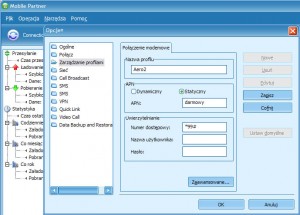
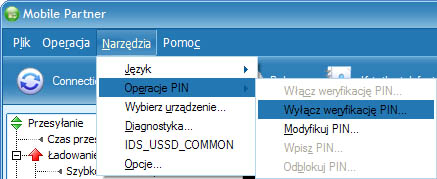

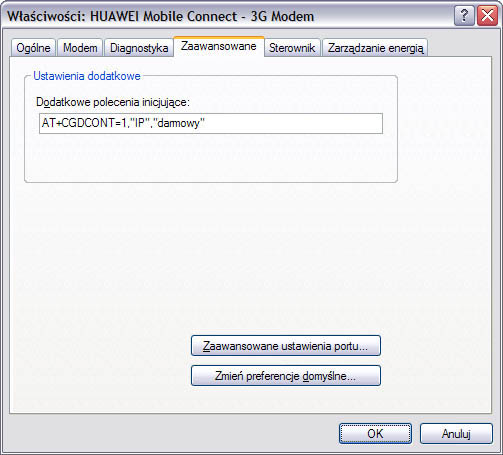
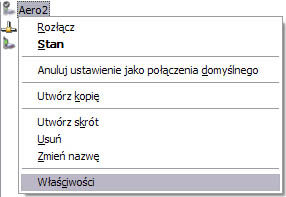
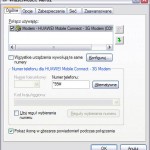
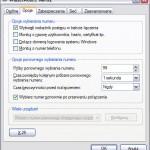

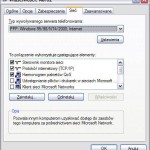
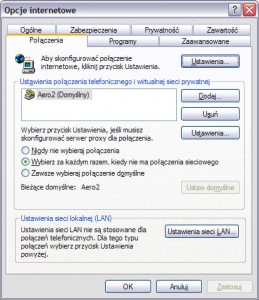

Po co te całe kombinacje. Na windowsa najlepszy sposób to maleńki programik autoconnect (512 kb) http://www.programypc.pl/autoconnect;0;1;3;1;pl,p…
Zainstalowałem i na liście nie mam żadnych połączeń. Mam Viste.
Modem musi być w trybie RAS
I trzeba odpowiednie połączenie zwykle jeszcze utworzyć.
W Mobile partner nie mogę zaznaczyc opcji ras, jest zaznaczona ndis i nic nie da się zmienic, moze dac ktos linka do programu top net info bo nie idzie z neta za darmo tego obrac, dzieki
Rozłącz się, i dopiero potem zmieniaj ustawienia.
Ja polecam mój programik: http://omeba.pl/aero2auto-reconnect_win7.zip
Jest jeszcze mniejszy, ale działa tylko z Windows 7, za to pokazuje ile jeszcze czasu zostało do przerwania połączenia. (oczywiście wznawia też automatycznie połączenie)
działa aż miło polecam tylko instalujesz odpalasz i amen
dobry, fakt. Nie potrzebuje żadnych ustawień kasowanych przez inne programy. Mały, szybki i logiczny – widać zaraz że nie pisany przez azjatów.
Witam,
ja czekam jeszcze na tutka odnośnie wznawiania połączenia na os x w stylu konf. automatora, albo skryptu.
Pozdrawiam
Wznawianie w OSX też czeka w kolejce na opracowanie – Automator to też ciekawy pomysł. Ale każda metoda będzie raczej powiązana z konkretnym modemem lub ich serią.
Czy po skonfigurowaniu nowego połączenia w windowsie jest możliwe monitorowanie siły sygnału bez używania oprogramowania do modemu?
Jeżeli modem pracuje w trybie NDIS, to Windows Vista/7 pokazuje siłę sygnału tak, jak dla kart WLAN.
A jak takie cudo ustawić na mojej SW 307?
W Windows 7 wyświetlenie stanu komórkowego połączenia szerokopasmowego pokazuje czasy trwania połączenia przekraczające regulaminową godzinę (przy wznawianiu automatycznym połączenia). W tej chwili widzę, że połączenie Aero2 trwa 6,5 godziny i ściągniętych zostało ponad 100 MB danych. Nie wystąpiły żadne zauważalne przerwy w dostępie do sieci.
Prawdopodobnie masz ustawione automatyczne systemowe wznawianie połączenia i wtedy nie następuje zerowanie licznika czasu.
Witam.Czy automatyczne systemowe wznawianie połączenia w Vista 32bit jest możliwe,a jeśli tak to gdzie.
Konfiguruje się je podobnie/analogicznie jak w Windows 7 w powyższej instrukcji.
Ja mam Huawei 1752Cu. Czy jest jakiś router, z któeym by to pracowało bez przerywania, jak w przypadku modemu E169 z routerem D100?
Co do zgodności D100 – musisz szukać informacji. Na pewno OpenWRT+Gargoyle w dowolnym zgodnym routerze z USB zadziała bez pudła (ale upewnij się na eko.one.pl) – będzie o tym artykuł w tym tygodniu.
Jeżeli kogoś interesuje wznawianie połączenia i pobierania plików pod Symbianem to polecam przeglądarkę UCBrowser. Przeglądarka jest wstanie "podnieść" połączenie z Aero2 jak i wznowić pobieranie pliku. Spokojnie można telefon zostawić i wszystko się ładnie ściąga.
Witam
Chcę zakupić modem E169 lub E173u-2 i do tego router.
W tekście jest napisane:
"W lepszej sytuacji są posiadacze routerów: w moim przypadku modem E169 z routerem D100"
Czy tak samo będzie z innymi routerami? Też modem będzie łączył się automatycznie?
Automatyka łączenia się zależy od samego routera. Jeżeli zastosowane przez Ciebie urządzenie i/lub jego oprogramowanie (w przypadku wielu urządzeń będzie to często jakaś odmiana OpenWRT) posiada opcję automatycznego wznawiania, to na pewno będzie to działało. Większość routerów ma taką opcję, ale mam w tym zakresie (routery 3G) ograniczone doświadczenie.
trzeba wpisac nr wybierania *99#
Mam taki sam problem jak qwerty. Modem E173-u2, system Windows 7 64bit. Ekrany konfiguracyjne różnią się trochę od tych w tutorialu, ale da się wszystko skonfigurować. Mobile Partner działa, natomiast połączenie modemowe daje błąd 678.
Czy komuś udało się może skonfigurować top_netinfo pod W7 64bit? Bo niestety też wywala błędy.
Dzisiaj odbieram nową kartę, będę to weryfikował i dam znać lub zrobię aktualizację tej strony w miarę potrzeby. Postaram się także przygotować podobny tutorial dla TopNetInfo.
Fajnie by było przeczytać taki tutorial dla topnetinfo z nową kartą i huawei e173-u2 z play
Mam nową kartę (ciekawe, że ma nowy design w porównaniu do starej) i jak jutro będę miał czasu, to popracuję nad nią, TopNetInfo i innymi takimi tematami (mam cały plik tematów do opracowania).
Nie moge się doczekać bo każdorazowe zmienianie ustawień w Play Online i centrum sieci i udostępniania jest uciążliwe:/
A w TopNetInfo da się włączyć automatyczne wznawianie połączeń?
Tak, jest taka możliwość – zrobię osobny tutorial także do tego programu.
Zapomniałem dodać, że mój problem występuje tylko na XP (na Siódemce od razu się łączy). Co do automatycznego wznawiania TNI (nie znalazłem opcji połącz ponownie, ale szukałem pobieżnie), to na XP od razu łączy.
Mam problem. Posiadam E169 i gdy korzystam z Mobile Partner to aero2 bez problemu działa. Jednak gdy "dzwonię" z windowsa to mam Błąd 678: Komputer zdalny nie odpowiada". WTF? Dodałem polecenie inicjujące.
Mam sierre 307, ustawilem wszystko w/g powyzszego opisu (W7 x86), dodalem skrot polaczenia do autostartu i do tej pory wszystko bylo OK (po uruchomieniu systemu laczylo sie z automatu, pozniej co 60 minut wznawialo polaczenie)
W sobote rano juz nie bylo OK, wywalalo bledami z tego co pamietam 777 i/lub 658?
Modem swieci na niebiesko, pozniej na pomaranczowo, potem znowu na niebiesko i dopiero wtedy moge polaczyc sie recznie.
Nie wiem czy to wina modemu czy cos po stronie Aero (Dzialdowo – warm-maz)
Modem instaluje sie jako karta oraz jako modem – karte wylaczylem w menadzerze urzadzen (tak mialem wczesniej ustawione i wszystko bylo OK)
Moze ma ktos screeny z ustawien TNI z tym modemem?
Prawie na pewno miało to związek z http://jdtech.pl/2011/10/aero2-pierwsze-problemy-… – ale dziś na razie nikt nie zgłasza problemów.
Wczoraj wieczorem bylo to samo – sprawdze jeszcze dzis wieczorem – usune polaczenie, sterowniki modemu i poustawiam wszystko jeszcze raz.
P.s. moze ktos podpowie jakie opcje w TNI powinny byc pozaznaczane/poodznaczane aby bylo OK i mozna bylo korzystac z tego programu do automatycznego laczenia i wznawiania polaczen